WPS如何进行网格设置?
2025年08月06日
WPS内置网格线功能有助于图片精准对齐,如何调整以提升默认网格的精细度呢?
1、 打开或者新建一个文档
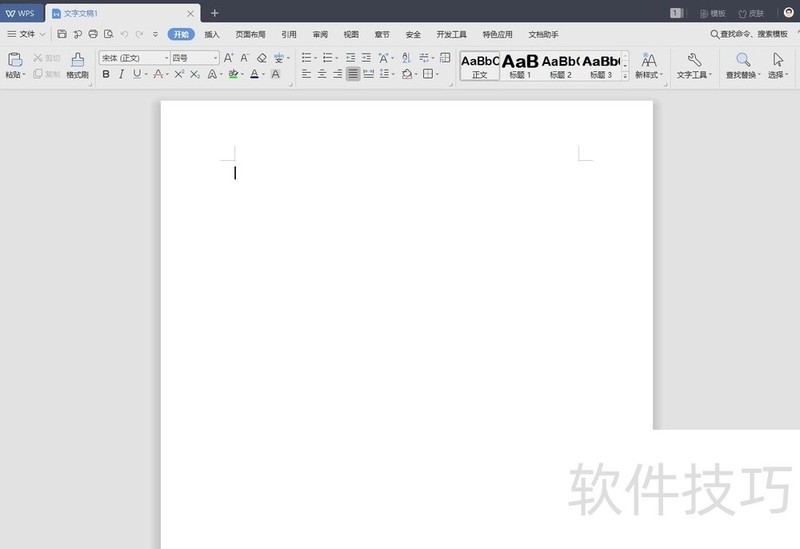
2、 找到菜单栏中的“视图”选项卡单击
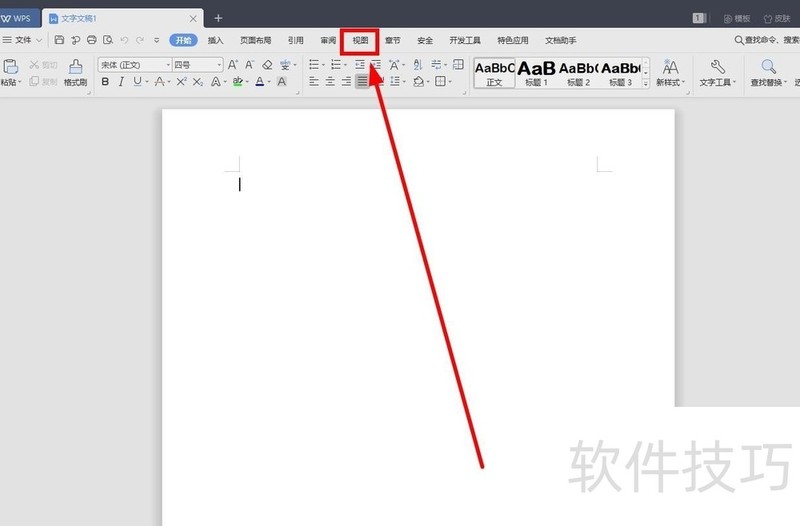
3、 找到菜单栏中的“显示”功能区中的“网格线”单击勾选该功能
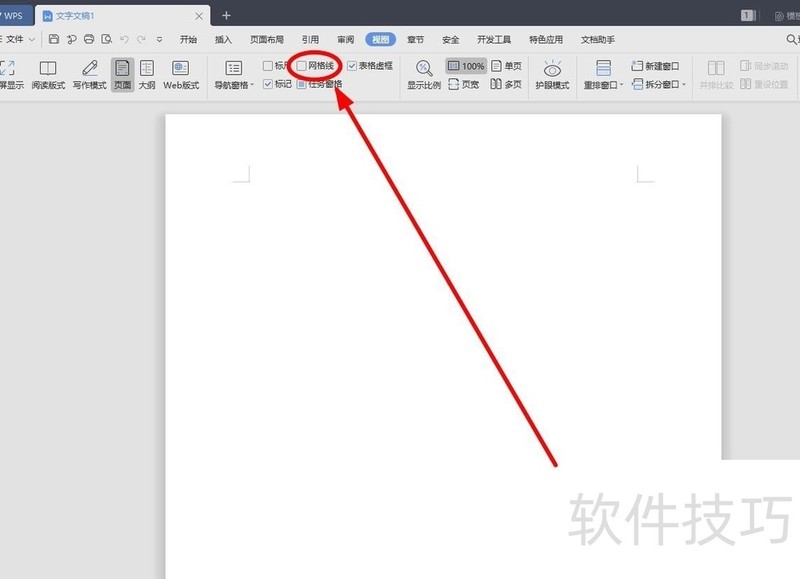
4、 编辑区出现像稿纸一样的网格线。如果这样的网格线精细度不符合要求,需要继续进行设置
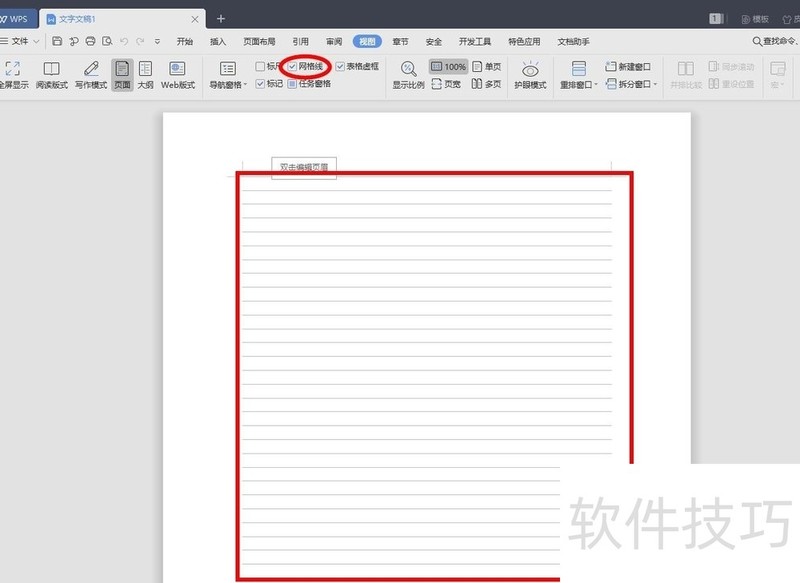
5、 单击“页面布局”选项卡
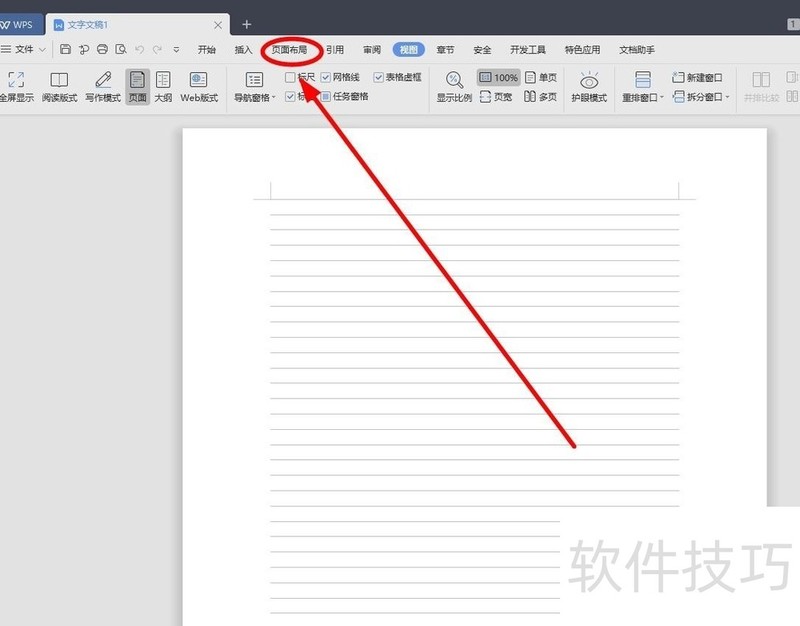
6、 找到“对齐”按钮单击
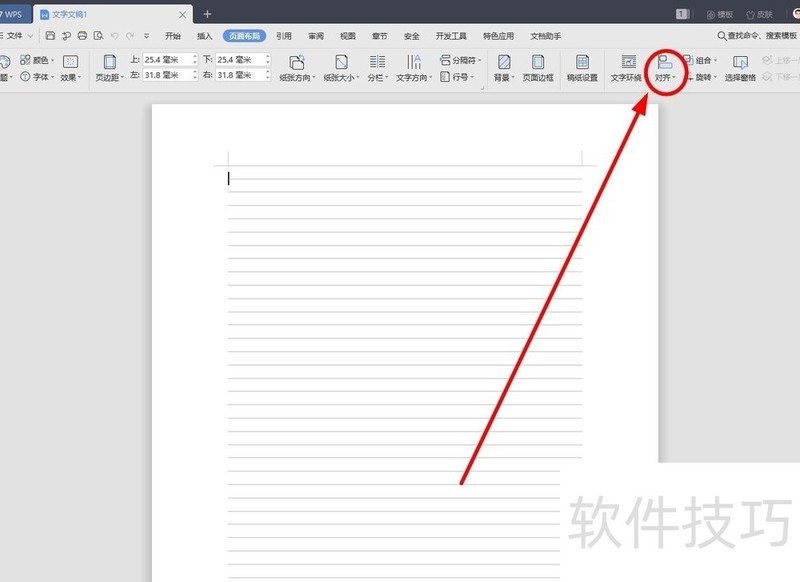
7、 在下拉菜单选择“绘图网格”单击
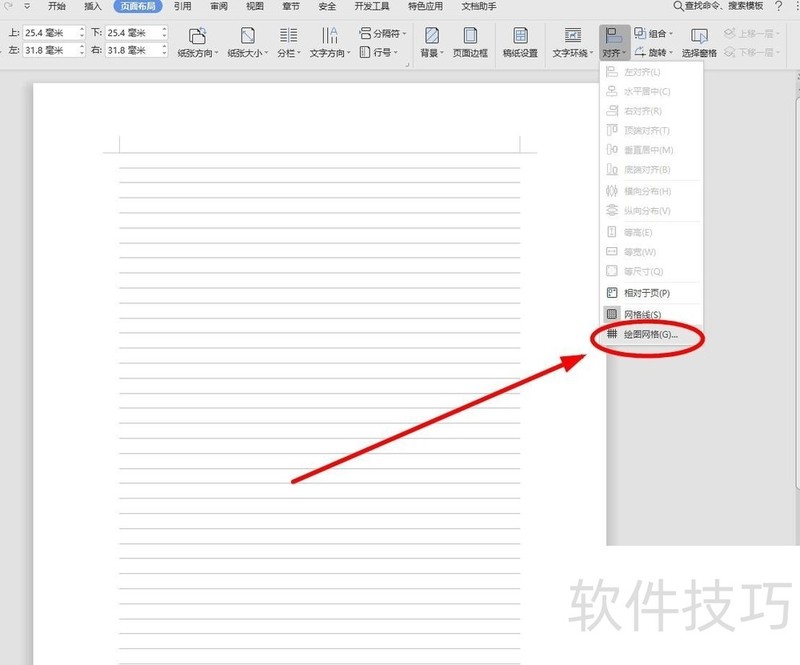
8、 在弹出的“绘图网格”对话框中的“屏幕上显示网格线”功能区可以进行“垂直间隔”和“水平间隔”的设置
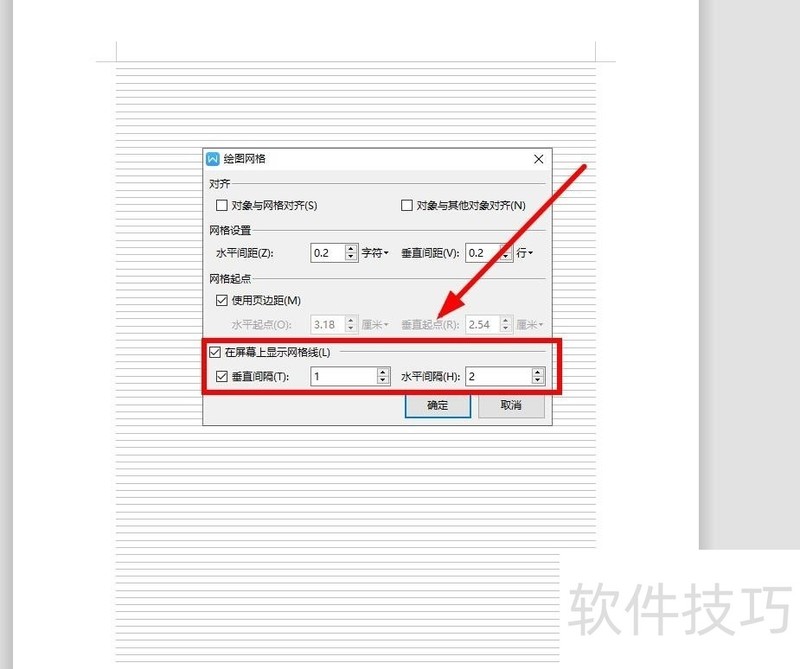
9、 我们这里把垂直间隔设置为2,水平间隔也设置为2,设置完成单击“确定”
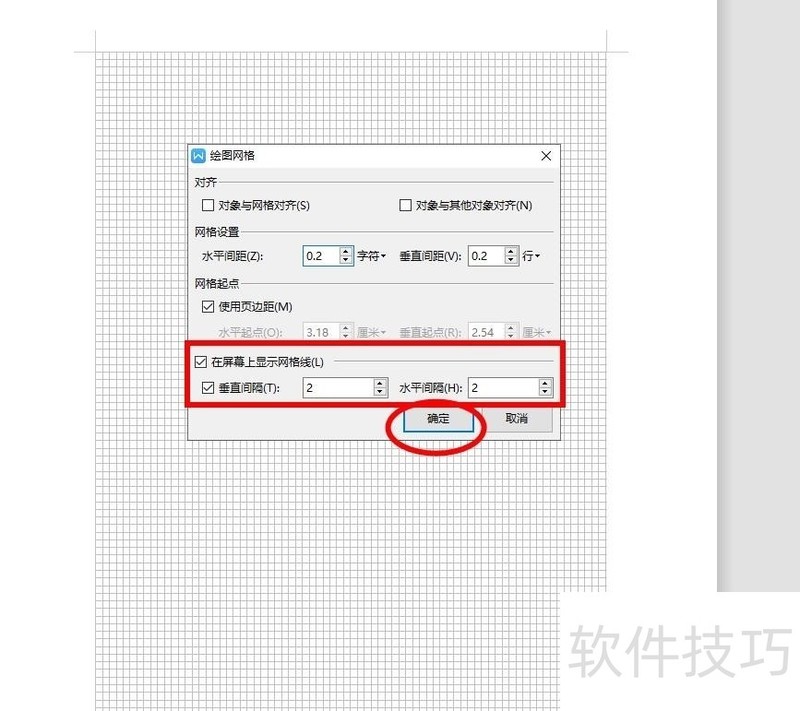
最新文章
在这个信息爆炸的时代,拥有一款优秀的办公软件,无疑能让我...
随着科技的不断发展,办公软件也在不断更新迭代,为用户带来...
在众多办公软件中,WPS Office凭借其强大的功能和出色的兼容...
随着信息技术的飞速发展,办公软件已经成为了我们工作和生活...
随着科技的不断发展,办公软件也在不断地更新迭代。WPS Offic...
在日常办公中,我们经常需要处理各种文档,而Word作为最常用...

